如何从 WordPress URL 中删除日期
已发表: 2023-09-13您想从 WordPress URL 中删除日期吗?
WordPress 具有 SEO 友好的 URL 结构。 这包括多种链接格式,其中一种将日期添加到 WordPress 帖子 URL 中。
在本文中,我们将向您展示如何轻松删除 WordPress URL 中的日期。
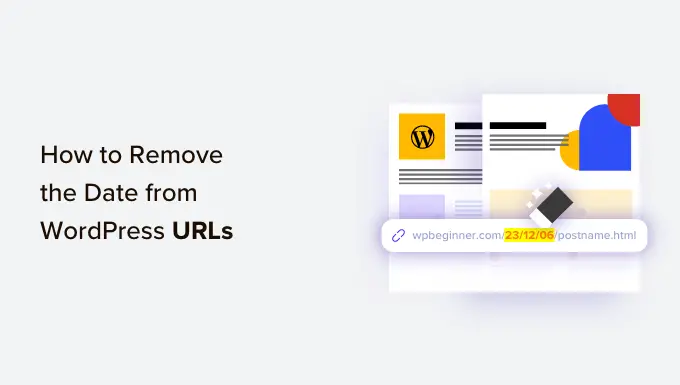
为什么日期出现在 WordPress URL 中
默认情况下,WordPress 对帖子和页面 URL 使用非人类可读的链接结构,如下所示:
https://example.com/?p=123
这使用了 URL 中的帖子 ID,这看起来不太好,也没有多大意义。
幸运的是,WordPress设置 » 永久链接页面可让您轻松将这些默认链接更改为更有意义且对 SEO 友好的内容。
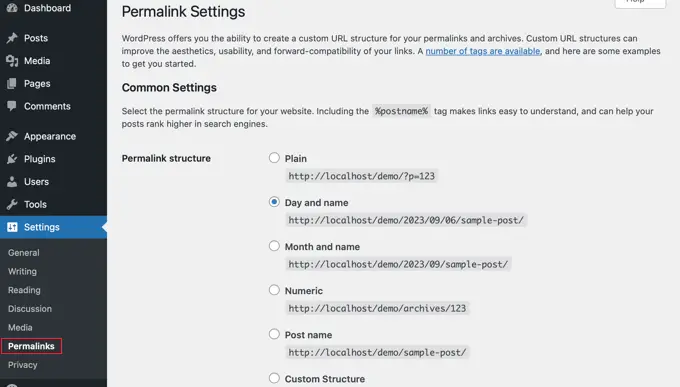
一些 WordPress 用户选择“月份和名称”或“日期和名称”选项。 这些将日期参数添加到您的 WordPress URL。
“日期和名称”永久链接包括年、月和日,如下所示:
https://example.com/2023/09/03/sample-post/
“月份和名称”永久链接包括年份和月份:
https://example.com/2023/09/sample-post/
这些 URL 比默认的丑陋 URL 更好,而且它们也对 SEO 友好。 然而,它们不必要地长,而且随着时间的推移,日期会让你的文章看起来过时。
这就是为什么很多用户更喜欢“帖子名称”URL 结构的原因。 这会删除日期并仅在 URL 中使用 post slug 关键字。
“帖子名称”永久链接的 URL 中不包含任何日期信息:
https://example.com/sample-post/
此 URL 结构更短、有意义、SEO 友好,并且不会看起来过时。
从 WordPress URL 中删除日期之前的注意事项
如果您正在创建一个新的 WordPress 博客但尚未启动它,那么可以安全地从 WordPress URL 中删除日期。
但是,如果您的网站已经存在了一段时间,那么您应该记住一些事情。
更改 URL 结构可能会导致您的用户和搜索引擎出现 404 错误。 这意味着您可能会在 Google Search Console 报告中看到警告和错误。
另外,您的搜索引擎排名可能会受到影响,因为旧文章的反向链接现在也会导致 404 错误。
这两个问题都可以通过设置重定向来解决,我们将在本文后面向您展示如何执行此操作。
更改 URL 结构也会重置您的社交分享计数。 不幸的是,大多数社交分享计数服务不会跟踪重定向的 URL,并且会重置计数。
从 WordPress URL 中删除日期
首先,您需要为您的网站创建完整的 WordPress 备份。 这将使您能够将网站恢复到早期阶段,以防万一事情没有按您的预期进行。
之后,您需要访问“设置”»“永久链接”页面并选择“帖子名称”作为您的永久链接选项。
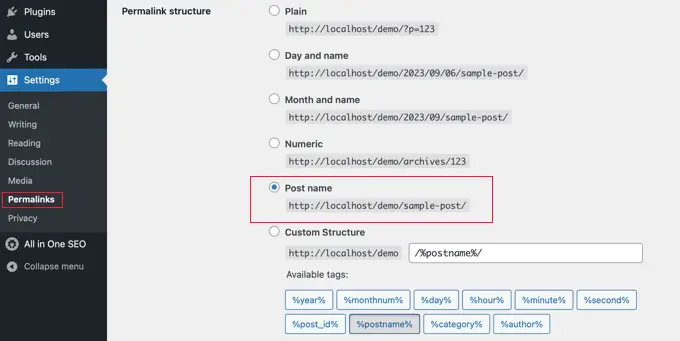
不要忘记单击页面底部的“保存更改”按钮来存储您的更改。
WordPress 现在将从您的 WordPress URL 中删除日期,并仅使用帖子名称。 它将对您现有的帖子和页面以及您将来添加的帖子和页面执行此操作。
设置重定向以保留 SEO 排名
现在您已经从 WordPress URL 中删除了日期,您将需要设置正确的 301 重定向。 正如我们所说,这将阻止您的用户在点击旧链接时看到 404 错误消息。
这些重定向会将用户发送到更新后的 URL,而不会显示 404 错误。 这也将有助于搜索引擎了解旧 URL 已移至新 URL。
我们将介绍 2 种可用于在 WordPress 中创建 301 重定向的方法:
- 使用 AIOSEO 设置重定向(推荐)
- 使用重定向设置重定向(免费)
方法 1:使用 AIOSEO 设置重定向(推荐)
设置重定向的最佳方法是使用多合一 SEO (AIOSEO) 插件。 这是因为它包含强大的重定向管理器功能,可让您创建批量 301 重定向以及自动重定向、完整站点重定向、404 错误跟踪等。
注意:您需要 AIOSEO Pro 才能使用重定向管理器。 还有一个免费版本的 AIOSEO,但它不包括 301 重定向。
首先,您需要在网站上安装并配置 AIOSEO Pro 插件。 有关更多信息,请参阅我们有关如何正确设置多合一 SEO 的分步指南。
插件激活后,您需要转到 WordPress 仪表板中的All in One SEO » Redirects ,然后单击“激活重定向”按钮。
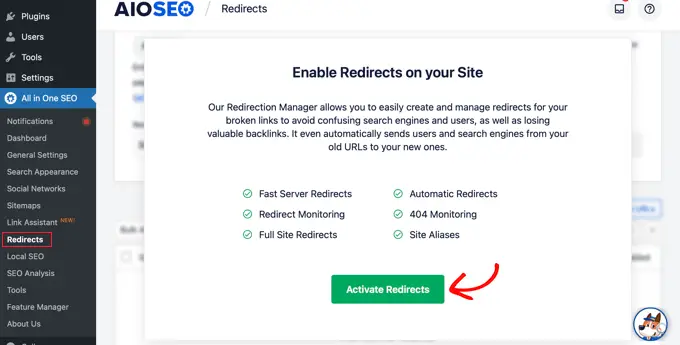
现在,您将在 All in One SEO 中看到“重定向”选项卡,您可以在其中添加第一个重定向。
在此页面上,您将看到可以输入“源 URL”和“目标 URL”的设置。
源 URL 将描述旧的 URL 永久链接结构,目标 URL 将描述您需要重定向到的新帖子 URL 永久链接。
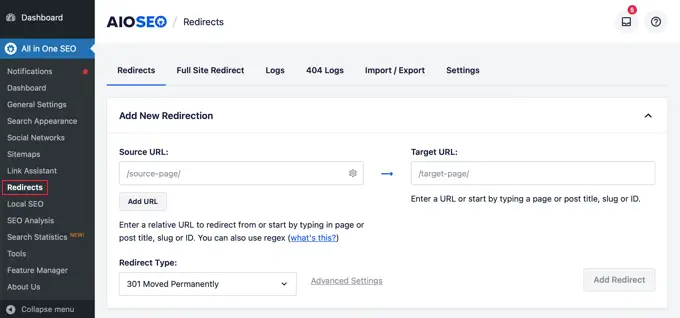
为此,我们将使用正则表达式,也称为 Regex。 正则表达式提供了一种强大而灵活的方法来搜索和操作特定的字符模式。 我们将使用它们来匹配我们需要重定向的 URL 中的永久链接模式。

如果您之前使用过“日期和名称”永久链接,则需要在源字段和目标字段中输入这些正则表达式:
- 来源网址:
^/(d*)/(d*)/(d*)/([A-Za-z0-9-*]) - 目标网址:
/$4
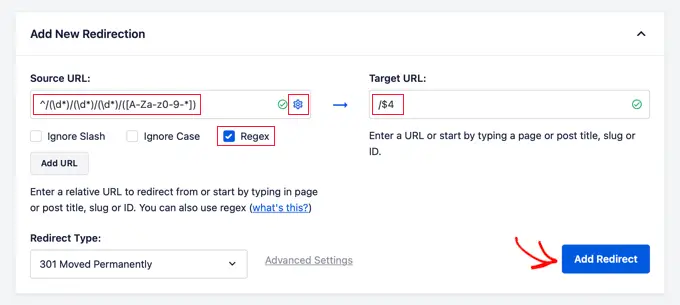
您还需要单击源 URL 旁边的齿轮图标以显示三个复选框。 确保仅选中“Regex”框。 此选项将在源字段和目标字段中启用正则表达式。
但是,如果您使用“月份和名称”永久链接,则需要输入以下正则表达式值:
- 来源网址:
^/(d*)/(d*)/([A-Za-z0-9-*]) - 目标网址:
/$3
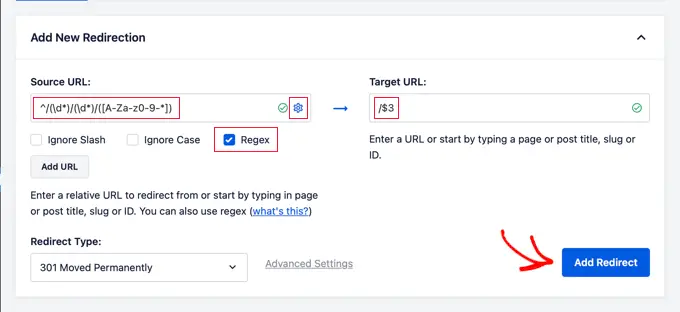
添加源和目标 URL 值后,应确保重定向类型为“301 永久移动”,然后单击“添加重定向”按钮。
您的重定向将被创建。 现在,如果用户单击使用旧永久链接结构的链接,那么他们将使用新的基于名称的 URL 自动重定向到正确的帖子。
您可以通过向下滚动到日志部分来查看重定向。 您可以在“点击数”列中查看已重定向的网站访问者数量,并且可以使用“已启用”开关启用或禁用重定向。
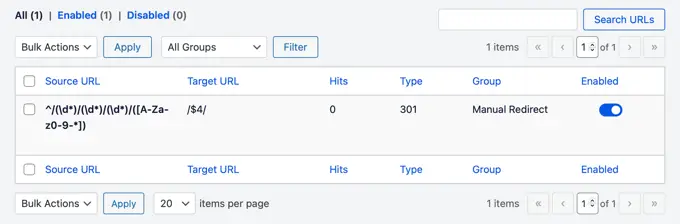
方法 2:使用重定向设置重定向(免费)
如果您喜欢使用免费插件,您可以选择我们的第二种方法。
首先,您需要安装并激活重定向插件。 有关更多详细信息,请参阅我们有关如何安装 WordPress 插件的分步指南。
激活后,您需要访问工具»重定向并单击“开始设置”按钮。
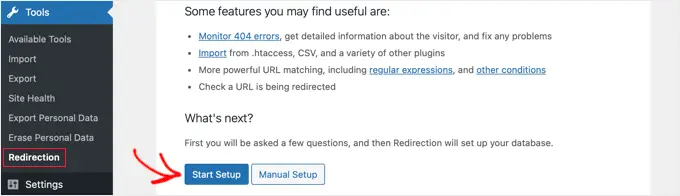
然后该插件将向您显示几个选项。 如果帖子的 URL 发生更改,它可以自动检测并提醒您,并保留重定向日志。
您也可以不选中这两个选项,然后单击“继续”按钮。
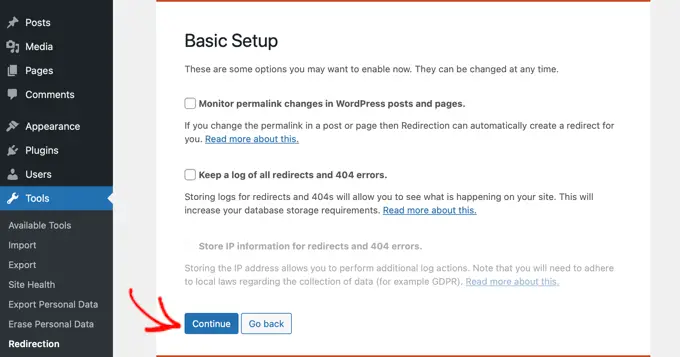
然后,该插件将运行一些测试,如果一切看起来都不错,那么您可以单击“完成设置”按钮,然后单击“准备开始!” 按钮。 插件设置将存储在 WordPress 数据库中。
您现在将看到插件的设置页面。 从这里,您需要单击页面顶部的“添加新”按钮,或者只需向下滚动到“添加新重定向”部分。
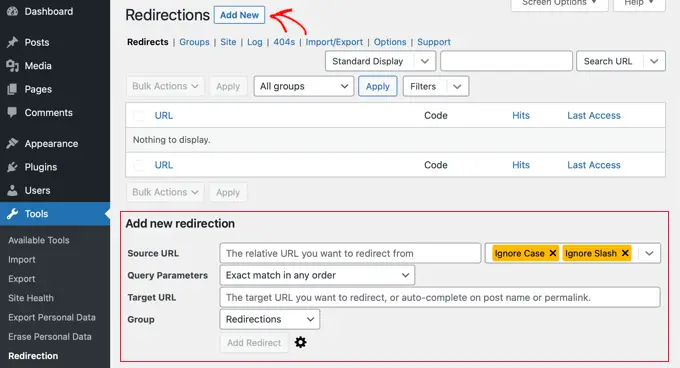
您将看到一个带有“源 URL”和“目标 URL”字段的表单。 源 URL 将描述旧的 URL 结构,目标 URL 将描述新的 URL。
如果您使用“日期和名称”固定链接,则您将在源字段和目标字段中输入以下值:
- 来源网址:
/(d*)/(d*)/(d*)/([A-Za-z0-9-*]) - 目标网址:
/$4
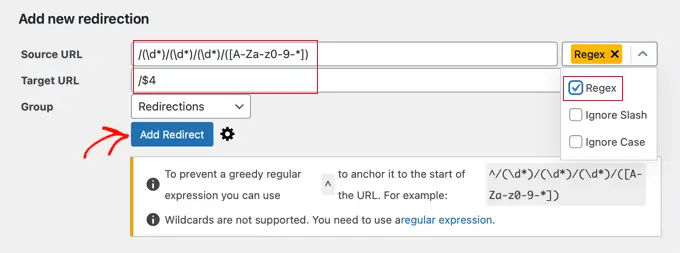
如果您使用“月份和名称”永久链接,则您将输入以下值:
- 来源网址:
/(d*)/(d*)/([A-Za-z0-9-*]) - 目标网址:
/$3
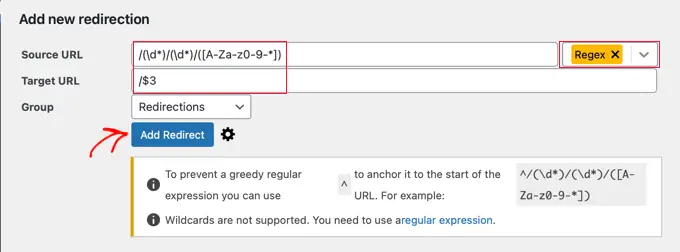
在单击“添加重定向”按钮保存更改之前,请不要忘记从下拉菜单中选择“正则表达式”。
该插件现在会将用户重定向到新的基于名称的 URL。
我们希望本文能帮助您了解如何轻松删除 WordPress URL 中的日期。 您可能还想查看我们关于最常见 WordPress 错误及其修复方法的指南,以及我们专家精选的最佳 WordPress SEO 插件。
如果您喜欢这篇文章,请订阅我们的 WordPress 视频教程 YouTube 频道。 您还可以在 Twitter 和 Facebook 上找到我们。
